Chúng ta sẽ bắt đầu từ dạng câu hỏi trắc nghiệm đầu tiên: câu hỏi trắc nghiệm dạng Đúng/Sai, tức là dạng câu hỏi chỉ có 2 đáp án, 1 đúng, 1 sai. Các bước thực hiện như sau: 1. Nháy vào nút  để chuyển thanh công cụ sang dạng như hình sau để sẵn sàng nhập câu hỏi. để chuyển thanh công cụ sang dạng như hình sau để sẵn sàng nhập câu hỏi. 
2. Nháy nút  để bổ sung thêm câu hỏi dạng Đúng / Sai. để bổ sung thêm câu hỏi dạng Đúng / Sai. Màn hình nhập và sửa câu hỏi dạng Đúng / Sai như sau: 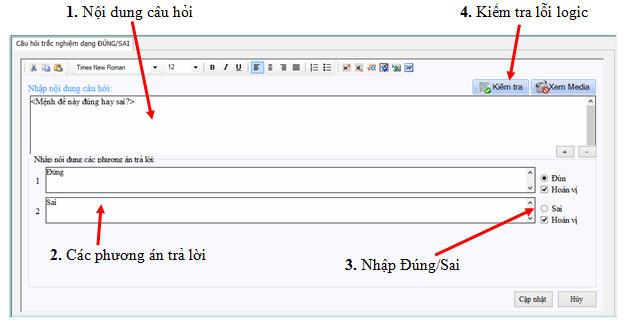
3. Tiến hành nhập dữ liệu cho câu hỏi trắc nghiệm dạng Đúng/Sai này. - Nhập nội dung câu hỏi tại khu vực 1. - Nhập 2 đáp án tại khu vực 2. Chú ý mặc định phần mềm sẽ tạo ra 2 đáp án có nội dung là “Đúng” và “Sai”, đáp án “Đúng” là đúng, đáp án “Sai” là sai. Chúng ta có thể sửa lại các đáp án này theo ý muốn. - Nhập thông tin đúng/sai tại vị trí 3 bằng cách nháy vào các nút tròn. Lựa chọn Hoán vị cho phép hoán vị thứ tự của 2 đáp án này bất kỳ. - Tại vị trí 4 có thể kiểm tra tính hợp lý logic của câu hỏi vừa nhập bằng cách nháy vào nút 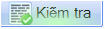 . . 4. Sau khi nhập xong câu hỏi nháy nút Cập nhật.
School@net
|

 để chuyển thanh công cụ sang dạng như hình sau để sẵn sàng nhập câu hỏi.
để chuyển thanh công cụ sang dạng như hình sau để sẵn sàng nhập câu hỏi.
 để bổ sung thêm câu hỏi dạng Đúng / Sai.
để bổ sung thêm câu hỏi dạng Đúng / Sai.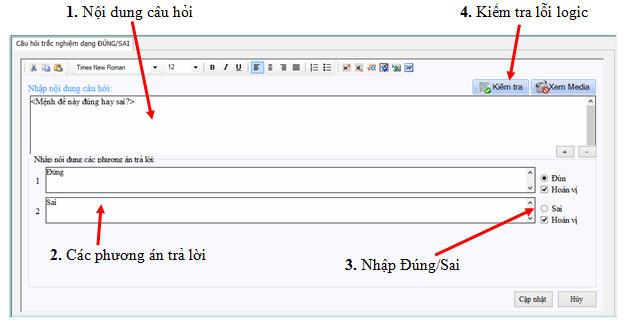
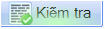 .
.


